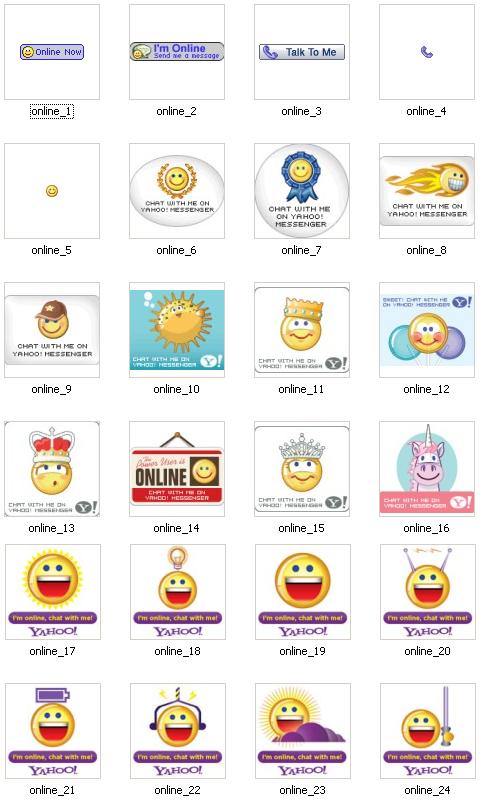Cara Memasang, Membuat YM Status Blog WordPress. Untuk membuat YM Status Blog yang kita harus lakukan adalah memasukkan alamat URL YM status pada Widgets Blog kita. Cara membuatnya hampir sama dengan saat kita memasang banner pada Widget Blog. Berikut yang perlu kita ketahui sebelum memasang YM Status pada Blog :
Pertama adalah Alamat Pencarian Icon YM Status
Masing-masing icon memiliki URL sama hanya nomor icon-nya saja yang berbeda yaitu :
http://opi.yahoo.com/online?u=YM_ID_Anda&m=g&t=ICON_NUMBER&l=us
Yang berwarna merah adalah yang harus kita ganti dengan YM_ID kita dan yang warna biru adalah nomor icon yang kita kehendaki. Pada Cara Memasang | Membuat YM status Blog WordPress, Sebagai contoh email yang saya gunakan adalah iklanblog@yahoo.com maka YM_ID yang digunakan pada YM Status adalah iklanblog dan misal icon yang saya kehendaki muncul adalah nomor online_14 maka alamat YM Statusnya adalah :
http://opi.yahoo.com/online?u=iklanblog&m=g&t=14&l=us
Agar pencarian alamat dilakukan secara otomatis maka perlu ditambahkan perintah img src=”…” berikut :
img src=”http://opi.yahoo.com/online?u=iklanblog&m=g&t=14&l=us”
Pada Cara Membuat atau Memasang YM Status Blog, kode tersebut sekaligus akan memberitahukan pada pengunjung Blog akan Status YM kita. Jadi saat YM kita online maka Status YM Icon-nya akan menyala dan begitu juga sebaliknya.
Kedua adalah kode Link Klik Instan Messenger Pada Cara Membuat | Memasang YM Status Blog WordPress, tujuan perintah ini supaya saat Icon YM Status yang sudah di pasang pada Blog kita diklik maka akan terhubung ke Instant Massenger YM kita pada komputer Client dengan penambahan perintah href=“….” sehingga perintah lengkapnya adalah :
href=”ymsgr:sendIM?YM_ID_Anda“ Selanjutnya supaya pembuatan status YM pada Blog dapat berfungsi sempurna kedua perintah tersebut harus digabungkan. Agar dapat terisi pada baris Widgets pada Blog maka harus kita masukkan pada kode <a></a> menjadi <a perintah1><perintah2></a> sehingga lengkapnya adalah :
<a href=”ymsgr:sendIM?YM_ID_Anda“> <img src=”http://opi.yahoo.com/online?u=YM_ID_Anda&m=g&t=ICON_NUMBER&l=us”/></a>
Sehingga untuk YM_ID : iklanblog dan Icon Number : online_14, maka perintah lengkap yang dimasukkan di Text Widgets adalah :
<a href=”ymsgr:sendIM?iklanblog“> <img src=”http://opi.yahoo.com/online?u=iklanblog&m=g&t=14&l=us”/></a>
NB : Tulisan Merah Ganti Dengan Id YM anda Tulisan Biru Ganti Sesuka Hati Anda
Untuk mempermudah Cara Pasang, Memasang atau Membuat YM Status Blog, berikut di bawah ini jenis-jenis ICON untuk YM ID Status saat Online. Anda tinggal memilih nomornya :
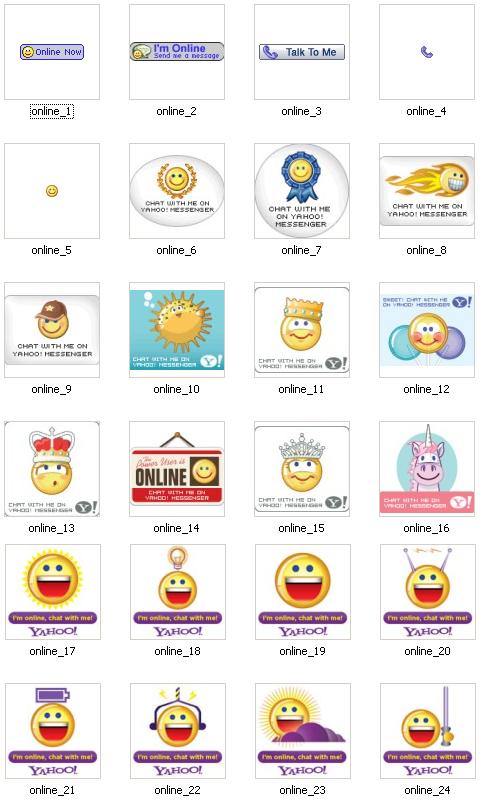 Sumber
Sumber





 Posted in:
Posted in: